Unustasin parooli wi -fi kohta - mida teha (kuidas teada saada, ühendada, muuta)

- 5002
- 893
- Dr. Edgar Gleichner
Kui olete pikka aega oma traadita võrguga automaatselt ühendanud, on tõenäoline, et uue seadme ühendamisel selgub, et Wi-Fi parool on unustatud ja pole alati selge, mida sel juhul teha.
Selles juhises, üksikasjalikult, kuidas võrguga mitmel viisil ühenduse luua, kui unustasite parooli WiFi-st (või saate selle parooli isegi teada). Kasulik on ka eraldi käsk: kuidas vaadata Windows 10-s oma WiFi parooli.
Sõltuvalt sellest, kuidas parooli täpselt unustati, võivad toimingud olla erinevad (kõiki võimalusi kirjeldatakse hiljem).
- Kui teil on seadmeid, mis on juba WiFi-võrguga ühendatud, kuid te ei saa uut ühendada, saate vaadata juba ühendatud parooli (kuna parool on salvestatud).
- Kui sellest võrgust salvestatud parooliga pole seadmeid ja ainus ülesanne on sellega ühenduse loomine ja parooli välja selgitamine, saate ühenduseta ühenduseta.
- Mõnel juhul ei pruugi te traadita võrgu parooli meeles pidada, kuid teate ruuteri seadete parooli. Seejärel saate ruuteriga ühenduse luua kaabliga, minna sätete veebiliidesesse ("administraatori paneel") ja muuta või vaadata parooli Wi-Fi-st.
- Äärmuslikel juhtudel, kui midagi pole teada.
Vaadake parooli seadmes, kus see varem säilitati
Kui teil on arvuti või sülearvuti koos Windows 10, 8 või Windows 7 -ga, millele traadita võrgu parameetrid salvestatakse (t.e. See ühendab WiFi-ga automaatselt), näete salvestatud võrgu parooli ja ühenduse loomist teisest seadmest.
Selle meetodi kohta saate lisateavet: kuidas oma parooli Wi-Fi-st teada saada (kaks võimalust). Kahjuks ei saa seda Androidi ja iOS -i seadmetes teha.
Ühendus traadita võrguga ilma parooli ja sellele järgneva parooli vaatamiseta
Kui teil on ruuterile füüsiline juurdepääs, saate Wi-Fi kaitstud seadistuse abil ühenduse luua (Wi-Fi) (WPS). Peaaegu kõik seadmed toetavad seda tehnoloogiat (Windows, Android, iPhone ja iPad).
Olemus taandub järgmisele:
- Vajutage ruuteri nuppu WPS, kui reegl on seadme taga (tavaliselt pärast seda hakkab see eriliselt ühte indikaatorit vilkuma). Nuppu ei tohi WPS -i allkirjastada, vaid neil on ikoon, nagu alloleval pildil.

- 2 minuti jooksul (siin on WPS välja lülitub), valige Windowsi, Androidi, iOS-i seadme võrk ja ühendage sellega-parooli ei taotle (teave edastab ruuter ise, mille järel see saab Minge "tavalisele režiimile" ja keegi, kellega ma ei saa samamoodi ühendada). Ühenduse jaoks Android -s võib olla vajalik minna Wi -Fi sätetesse, seal avage menüü - lisafunktsioonid ja valige "WPS by nupu" üksus ".
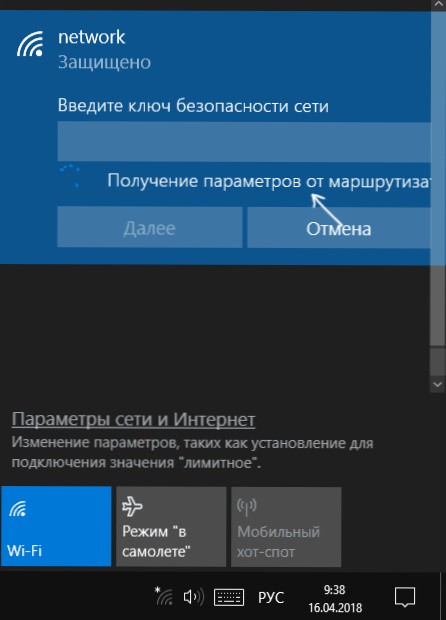
Huvitav on see, et selle meetodi kasutamisel, ilma parooliga ühenduse loomisel arvutist või sülearvuti akendest WiFi-võrguga, näete parooli (see kantakse arvutisse ruuteri abil ja salvestatakse süsteemis), kasutades seda) esimene meetod.
Ühendamine ruuteriga kaabli kaudu ja vaatamine traadita võrgu kohta
Kui te ei tea Wi-Fi parooli ja varasemaid meetodeid mingil põhjusel ei saa kasutada, kuid ruuteriga on võimalik ühendada kaabli kaudu (ja teate ka parooli sisenemiseks ruuteri sätete veebi või see jäi alles Standard, mis on märgitud ruuteri enda kleebisel), saate seda teha:
- Ühendage ruuter kaabliga arvutiga (kaabel ruuteri ühe pistikuga, teise otsaga - võrgukaardi vastava pistikuga).
- Minge ruuteri seadetesse (tavaliselt peate sisestama 192.168.0.1 või 192.168.1.1 Brauseri aadressiribal), siis - kasutajanimi ja parool (tavaliselt - administraator ja administraator, kuid reeglina muutub parool esialgse seadistuse ajal). Selle saidi üksikasjalikult kirjeldatakse Wi-Fi marsruudi veebi Wi-Fi kohtunikku vastavate ruuterite seadistamise juhistes üksikasjalikult.
- Minge ruuteri seadetes WiFi-võrgu turvaparameetrite juurde. Tavaliselt saate seal parooli vaadata. Kui vaatamine pole saadaval, saab seda muuta.
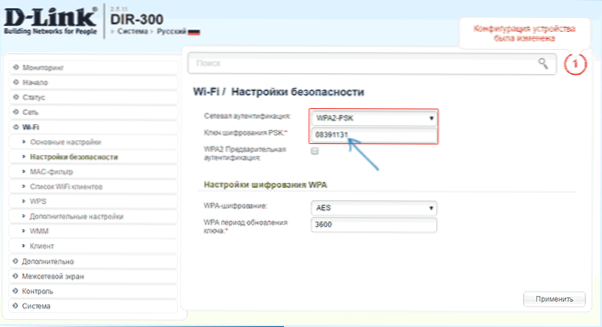
Kui ühtegi viisi ei saa kasutada, jääb Wi-Fi-ruuter vabriku sätetesse maha visata (tavaliselt peate mitu sekundit vajutama ja hoidma seadme tagapaneelil lähtestamisnuppu) ja pärast lähtestamist, lähtestamist, pärast lähtestamist Minge parooliga sätetesse vaikimisi ja algusest peale Wi-Fi ühenduse ja parooli seadmist. Üksikasjalikke juhiseid leiate siit: juhised Wi-Fi ruuterite konfigureerimiseks.
- « Standardrakendus lähtestatakse Windows 10 -le - kuidas seda parandada
- Kuidas kontrollida saiti viirusi »

